
为什么精英都是极速EXCEL控
正版保障 假一赔十 可开发票
¥ 28.18 5.4折 ¥ 52 全新
库存159件
作者熊野整 著,博集天卷 出品
出版社湖南文艺出版社
ISBN9787572600852
出版时间2021-04
装帧平装
开本32开
定价52元
货号29214728
上书时间2024-10-28
- 最新上架
商品详情
- 品相描述:全新
- 商品描述
-
前言
为什么你的 Excel 作业速度那么慢?
投资银行追求的是“极速与零失误并立”
本书的焦点是“如何以快的速度”制作Excel资料。当年,我在外资投资银行工作的时候,学习、磨炼了一身使用Excel的极速技巧。如今,在这本书里我会把自己的Excel技术毫无保留地传授给大家。
平时我会举办面向企业和个人的“Excel讲座”,到现在,来参加讲座的朋友已经累计超过了1万人。通过交流我发现,很多朋友对于Excel都抱有一个同样的烦恼——“我制作Excel资料的速度实在是太慢了……” 经过长期观察,我发现很少有几个商务人士“对自己Excel技术感到满意”。绝大多数人都对Excel怀有畏难情绪,甚至不少朋友把Excel视为心中永远的痛。不管用了多少年的Excel,依然会出现计算错误、页面设计依然丑陋,甚至羞于把自己制作的Excel资料给别人看。也有一些朋友,用了Excel好几年,却不知道快捷键的存在,每一步操作都要用鼠标点来点去,宝贵的时间就在鼠标笨拙的移动过程中白白消耗掉了。
另一方面,我想每家公司也都有那么一两个因为Excel用得很溜,而备受欢迎的人。他们在制作Excel资料的时候,周围的人只能送上仰慕的眼神,因为他们的极速操作实在令人眼花缭乱。很多人心里会想:“哇!他好厉害!我也想把Excel玩得这么溜!”可是脸上却诚实地露出绝望的表情。
不过,请您不要放弃!其实,只要掌握一定的技巧,任何人都能高速操作Excel。我大学毕业后,进入摩根士丹利证券公司工作,在投资银行部门从事企业并购、融资等相关工作。在投资银行工作,“极速”的Excel操作技术是必需的基本技能。以并购企业为例,我们必须在限定的时间内以快速度计算出合理的收购价格。而我们计算价格,使用就是大家常用的Excel软件。
当然,只图快也是不行的,在Excel上“一顿操作猛如虎”,结果收购价格算出100亿日元的误差,那不仅自己要下课,还会给公司、客户带来不可弥补的损失。所以,我说的是“极速与零失误的并立”。所以,刚进入外资投资银行工作的新人,在入职培训中会接受Excel的魔鬼训练。
我离开摩根士丹利之后,在一家互联网公司负责财务工作,同时举办面向企业和个人Excel使用技巧、制作财务模型的讲座。在我离开投资银行界,接触到很多其他行业的工作者之后,由衷地感受到——大部分商务人士在Excel作业中浪费了太多的时间和精力。
具体来看,浪费不仅仅体现在很多人不知道Excel的众多快捷键,在操作中浪费了大量时间。还体现在一些“不良习惯”上,比如,指派部下进行完全没有必要的“Excel分析”,或者在没有设计好目标图景的情况下就开始盲目制作Excel资料。
为什么“设计篇”很重要?
读完Part 1您会发现,这一部分我并没有讲有关Excel“操作”的任何事情。所以,那些想马上了解快捷键如何使用的朋友,可以先读Part2。但是有一点大家一定要注意,如果没有Part 1的思维方式做基础,即使您把快捷键使用得再熟练,也不能从整体上提高工作的效率和生产性。
其中的原因是,Excel作业,大多是以团队形式展开的。虽然Excel操作都是每个人独立完成的,但在制作一份Excel资料的过程中,肯定会从其他人那里得到信息或数据的分享,资料做好后肯定会经过别人的检查,后还要把资料对别人进行讲解说明。
在我开展进修培训的数十家企业客户中,我无数次地听到这样的抱怨——“在工作中,我一直疲于应付上司无端的要求。你可能都想象不到,做一项工作,我要花多少时间来应付上司无端的要求!”“在制作Excel资料的时候,团队中的每个成员都会一遍又一遍地反复计算,直到项目截至时间。可还是不能减少计算错误的出现。”为了防止这些问题的反复发生,我认为,一家公司或一个团队,需要彻底共享“思维方式”,也就是思维方式上达成统一。
…………
导语摘要精英都是极速Excel控
Excel是*容易产生作业速度差异的应用软件之一,评判一个人是否掌握神级Excel技巧的标准之一是:能否舍弃鼠标,只用键盘(快捷键)就可以完成Excel作业。
本书分为两大部分,让你超高速、精准使用Excel:
Part 1 设计篇
掌握团队顺畅沟通技巧,学会以零浪费的“*短距离”使用Excel。
加速Excel作业的3个程序:
(1)设计输出想象图
目的不同,Excel的形式也不同
共享输出想象图,团队成员协作更顺畅
(2)制作输入→输出设计图
明确需要哪些输入数据
设计图制作好,工作表的顺序也就排列好了
(3)制作路线导航图
确定“目的”“负责人”和“日程表”
不用Excel表,而是用图表对数字进行讨论
Part 2技巧篇
熟练掌握快捷键,学会不用鼠标的“极速”Excel操作技巧。
Excel表格需要标准化、规则化,才能在制作的过程中减少迷惑时间
易懂的Excel表格,调整工作表的整体格式很关键
Excel的绝大多数操作都可以通过快捷键完成
使用“Ctrl”键在单元格之间快速移动
利用快捷键在工作表之间瞬间移动
将复制粘贴用到极致
快速、准确的计算检查
九成人都不知道用“追踪”功能进行计算检查
由Excel在职场中的全面应用角度出发,
一步骤一图示拆解Excel的每个操作,教你掌握极速Excel技巧。
特别要提的是,想马上了解如何使用快捷的朋友可以先读Part2,但需要注意,Part1所讲的思维方式是实现极速Excel的基础。要想把快捷键使用得熟练再熟练,务必要打好思维基础,才能从整体上神速提高工作的效率和生产性。
商品简介精英都是极速Excel控
Excel是*容易产生作业速度差异的应用软件之一,评判一个人是否掌握神级Excel技巧的标准之一是:能否舍弃鼠标,只用键盘(快捷键)就可以完成Excel作业。
本书分为两大部分,让你超高速、精准使用Excel:
Part 1 设计篇
掌握团队顺畅沟通技巧,学会以零浪费的“*短距离”使用Excel。
加速Excel作业的3个程序:
(1)设计输出想象图
目的不同,Excel的形式也不同
共享输出想象图,团队成员协作更顺畅
(2)制作输入→输出设计图
明确需要哪些输入数据
设计图制作好,工作表的顺序也就排列好了
(3)制作路线导航图
确定“目的”“负责人”和“日程表”
不用Excel表,而是用图表对数字进行讨论
Part 2技巧篇
熟练掌握快捷键,学会不用鼠标的“极速”Excel操作技巧。
Excel表格需要标准化、规则化,才能在制作的过程中减少迷惑时间
易懂的Excel表格,调整工作表的整体格式很关键
Excel的绝大多数操作都可以通过快捷键完成
使用“Ctrl”键在单元格之间快速移动
利用快捷键在工作表之间瞬间移动
将复制粘贴用到极致
快速、准确的计算检查
九成人都不知道用“追踪”功能进行计算检查
由Excel在职场中的全面应用角度出发,
一步骤一图示拆解Excel的每个操作,教你掌握极速Excel技巧。
特别要提的是,想马上了解如何使用快捷的朋友可以先读Part2,但需要注意,Part1所讲的思维方式是实现极速Excel的基础。要想把快捷键使用得熟练再熟练,务必要打好思维基础,才能从整体上神速提高工作的效率和生产性。
作者简介[日] 熊野整
于波士顿大学毕业后,进入财经界俗称“大摩”的投资银行——摩根士丹利证券投资银行(现在的三菱UFJ摩根士丹利证券)本部工作,负责大型企业并购案和大型企划案的资金调度。
初入“大摩”不久,便接受多位Excel专家的指点。在投资银行,只要有一个地方出错,就有可能造成数十亿的偏差。在如此沉重的压力之下,仍必须精准地完成Excel计算,由此磨炼出了神人级Excel技巧以及以此为基础的数字力。
离开“大摩”后,作者通过进修获得日本知名商学院GLOBIS的MBA学位,后进入Mthree株式会社工作,作为项目负责人从事项目计划的立案、战略执行以及预算管理等工作。现就职于日本SmartNews株式会社,作为财务策划,负责制订收益计划和资金调度工作。
2013年,作者开办了名为“投资银行家教你如何运用Excel学习商业模拟”的讲座,年就有累计超过3000人报名参加,发展为超人气讲座,作者甚至远赴海外讲课。目前,除了以个人为对象的讲座,作者还承办许多企业的培训活动,指导各界商务精英制订收益计划。他将课程精华整理成本书,归纳出“很多人应该知道却不知道的Excel重点”,在日本一出版就获得各界好评。
目录Part 1设计篇
01 Excel作业速度,取决于“事前的准备”
02 设计的整体样貌
Step 1 设计输出想象图
03 首先大致做一个“暂定Excel表”
专栏 投资银行的输出想象图总是“超”具体
04 “想知道什么?”——目的左右形式
专栏“击退”含糊上司的必杀词
05 输出的两个经典模式,“比较”与“分解”
06 比较型输出分为“其他”“过去”“其他 过去”3种模式
07 和过去进行比较,期间的设定方式影响读者理解速度
08 和过去进行比较的时候,要准备过去多少年的数据?
09 用分解型输出,呈现出“数字背后的理由”
10 分解型输出,“数据粒度”不要太细
11 分解型输出,要防止“组合项目的大暴增”
12 比较、分解,尽量控制在“两个项目”以内
13 具体确定比较的对象、分解的数据粒度 (在作业开始之前!)
14 迅速制作输出想象图的“TTP”战略
专栏 询问“有没有参考案例”的邮件在全世界飞来飞去
专栏 把参考案例都保存在一个文件夹中
15 召集“全员”开会,共享输出想象图
16 “给谁看?”——读者不同,设计的输出想象图也不同
17 尽早明确“用语定义”,降低重做风险
专栏投资银行把“比较”“分解”用到了极致
专栏话虽如此,外资投资银行的无用资料也很多!
Step 2 制作输入→输出设计图
18 正式作业之前,先制作“输入→输入设计图”
专栏 把设计图画在白板上,更简单一些
19 设计图制作好,工作表的顺序也就排列好了
专栏 防止一年只修改一次,别让一份Excel资料变成 “秘制老调料”
20 确认输入数据的“制作部门”“共享方法”和“更新频率”
21 找到Excel手动操作与系统化操作的“妥协点”
22 “手动操作都是浪费时间”“所有操作都应该自动化”, 这种想法是错误的
Step 3 制作路线导航图
23 制作路线导航图
24 在启动会议上确定“目的”“负责人”和“日程表”
25 在分组作业&整合过程中,要灵活运用“架构”
26 用英文和数字命名文件夹、文件,可以大大缩短搜索 文件的时间
27 在中间评价环节,确认“数字的合理性”
专栏 外资投资银行,制作Excel资料也具有全球化视角
28 使用图表和PPT进行讨论,明确要点
29 制作“秒懂”图表的技巧
30 中间评价的窍门(1)——数字的粒度要达到“可以说明 数字变化”的程度
31 中间评价的窍门(2)——通过与过去数值的比较,审视 计划数值的合理性
32 中间评价的窍门(3)——通过相关检验,确认数字的关联合理性
33 中间评价的窍门(4)——通过“模拟分析”提高讨论速度
34 中间评价的窍门(5)——只讨论重要数字
35 打印Excel资料,“俯瞰”整体数据
专栏 投资银行内部的赞誉:“脑中有Excel”
Part 2 技巧篇
01 为什么人才追求Excel的操作速度?
02 “禁用鼠标”和“格式标准化”将极大提升Excel操作速度
专栏 投资银行“禁止使用鼠标”,是快捷键的“地狱”
03 调整工作表的整体格式
Step 1 更改字体
Step 2 修改行高(纵向高度)
Step 3给数字添加千位分隔符
04 显示%和小数点后面的位数
Step 1 显示%
专栏 跳槽到金融企业,可能要接受Excel考试
Step 2 显示小数点后面的位数
05 调整边框
Step 1 消除单元格框线
Step 2 画表格框线
06 调整列宽(横向宽度)
Step 1 自动调整列宽(横向宽度)
Step 2 指定列宽(横向宽度)
Step 3 将表格内容对齐
专栏 列宽 1”,竟可大幅提升表格的易读性
专栏 在投资银行工作,如何记忆快捷键?
07 改变背景的颜色、数字的颜色
Step 1 改变背景色
Step 2 改变数字颜色
专栏 不同投资银行设置背景色的规则也有所不同
08 使用“古老的”快捷键插入行、列
09 删除行、列
10 使用“Ctrl”键在单元格之间快速移动
11 利用“▼”符号从一个表格快速移到另一个表格
12 在工作表之间瞬间移动
13 选择多个单元格
14将复制粘贴用到极致
专栏 还有很多种类的“复制粘贴”
15 使用“数值粘贴”功能,防止链接其他文件出现错误
专栏 在投资银行做“这些事”,会受到严厉批评
16提高Excel页面的总览性,为操作提速
专栏 快捷键还能暴露年龄?
17 页面显示的信息量化
Step 1全屏显示Excel文件
Step 2 小化功能区
Step 3 调整Windows系统字体大小
Step 4 缩小表格
Step 5冻结窗格
专栏 大屏幕显示器,可以减少鼠标的使用
18 根据读者的立场,调整信息量
Step 1显示
Step 2让活动单元格回到A1
19 “F2”键是计算检查中“基本的基本”
专栏 设定“Enter”键不能下移单元格,是投资银行Excel操作的常识
20 9成人都不知道用“追踪”功能进行计算检查
21使用快速访问工具栏,将快捷操作减少到只有两步
22 使用追踪从属单元格功能,避免#REF错误的发生
23用折线图表迅速检查数字的异常
专栏 不要使用笔记本电脑的键盘
24 打印文件的快捷键
后记
内容摘要精英都是极速Excel控
Excel是*容易产生作业速度差异的应用软件之一,评判一个人是否掌握神级Excel技巧的标准之一是:能否舍弃鼠标,只用键盘(快捷键)就可以完成Excel作业。
本书分为两大部分,让你超高速、精准使用Excel:
Part 1 设计篇
掌握团队顺畅沟通技巧,学会以零浪费的“*短距离”使用Excel。
加速Excel作业的3个程序:
(1)设计输出想象图
目的不同,Excel的形式也不同
共享输出想象图,团队成员协作更顺畅
(2)制作输入→输出设计图
明确需要哪些输入数据
设计图制作好,工作表的顺序也就排列好了
(3)制作路线导航图
确定“目的”“负责人”和“日程表”
不用Excel表,而是用图表对数字进行讨论
Part 2技巧篇
熟练掌握快捷键,学会不用鼠标的“极速”Excel操作技巧。
Excel表格需要标准化、规则化,才能在制作的过程中减少迷惑时间
易懂的Excel表格,调整工作表的整体格式很关键
Excel的绝大多数操作都可以通过快捷键完成
使用“Ctrl”键在单元格之间快速移动
利用快捷键在工作表之间瞬间移动
将复制粘贴用到极致
快速、准确的计算检查
九成人都不知道用“追踪”功能进行计算检查
由Excel在职场中的全面应用角度出发,
一步骤一图示拆解Excel的每个操作,教你掌握极速Excel技巧。
特别要提的是,想马上了解如何使用快捷的朋友可以先读Part2,但需要注意,Part1所讲的思维方式是实现极速Excel的基础。要想把快捷键使用得熟练再熟练,务必要打好思维基础,才能从整体上神速提高工作的效率和生产性。
主编推荐[日] 熊野整
于波士顿大学毕业后,进入财经界俗称“大摩”的投资银行——摩根士丹利证券投资银行(现在的三菱UFJ摩根士丹利证券)本部工作,负责大型企业并购案和大型企划案的资金调度。
初入“大摩”不久,便接受多位Excel专家的指点。在投资银行,只要有一个地方出错,就有可能造成数十亿的偏差。在如此沉重的压力之下,仍必须精准地完成Excel计算,由此磨炼出了神人级Excel技巧以及以此为基础的数字力。
离开“大摩”后,作者通过进修获得日本知名商学院GLOBIS的MBA学位,后进入Mthree株式会社工作,作为项目负责人从事项目计划的立案、战略执行以及预算管理等工作。现就职于日本SmartNews株式会社,作为财务策划,负责制订收益计划和资金调度工作。
2013年,作者开办了名为“投资银行家教你如何运用Excel学习商业模拟”的讲座,年就有累计超过3000人报名参加,发展为超人气讲座,作者甚至远赴海外讲课。目前,除了以个人为对象的讲座,作者还承办许多企业的培训活动,指导各界商务精英制订收益计划。他将课程精华整理成本书,归纳出“很多人应该知道却不知道的Excel重点”,在日本一出版就获得各界好评。
精彩内容01为什么人才追求Excel的操作速度?
原因很简单,就是提高操作速度、缩短作业时间,就能提升工作的生产性。这是个原因。还有第二个原因,但这个原因很容易被大家忽视,那就是提高Excel操作速度,可以减少计算错误。
如果不熟悉Excel软件的操作,容易出单纯的计算错误。另外,也会因为没有余力,只能把专注力集中在数字的制作上,无暇顾及数字的错误,有时甚至连明显的数字错误也看不出来。再有,因为操作速度慢,制作资料耗时长,后根本没有多余的时间进行检查,这样怎能降低错误率呢?这就是Excel操作速度慢的弊害。
反过来,如果能把Excel的操作速度提高到一定的水平,就能减少这些弊害的发生。精通Excel软件,提高操作速度之后,单纯的计算错误就会减少很多。另外,制作资料时游刃有余,就可以腾出时间对数字进行检查,发现错误并改正的机会也就多了起来。
很多朋友认为,Excel的计算错误=注意力不集中,但实际并非如此。制作Excel资料的时候,只要不使用复
相关推荐
— 没有更多了 —
















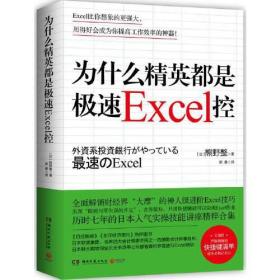



以下为对购买帮助不大的评价